12.4.1 放置房间
2025年09月26日
12.4.1 放置房间
1)打开起始文件WFP-RAC2015-12-RoomA.rvt,在【项目浏览器】中打开【楼层平面:First Floor Room Layout】视图,在绘图区域中可以看到房间布局已大致完成。
2)在【建筑】选项卡下选择【房间和面积】面板中的【房间】。
3)确保【修改/放置房间】选项卡下【标记】面板中的【在放置时进行标记】已经选上,如图12-7所示。注意:该选项将自动在房间图元插入点中放置标记,标记会从房间中提取相关数据并显示。
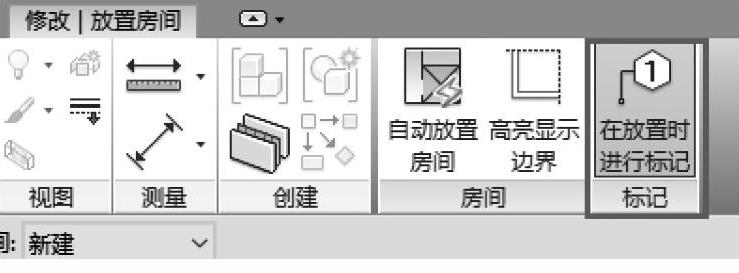
图 12-7
4)在绘图区域上方的【选项栏】中将【上限】设置为【Roof】屋顶,将【偏移】设置为【2100】(以适应弧形屋顶拱腹的最高点),在下拉菜单中选择【水平】,且不勾选旁边的【引线】选项,并在【房间】下拉菜单中选择【新建】,如图12-8所示。
注意:在这个环节,已经被放置的房间将呈浅蓝色,且房间中央显示对角交叉线,这让用户可以很容易地识别没有被分配房间的空间,如图12-9所示。

图 12-8
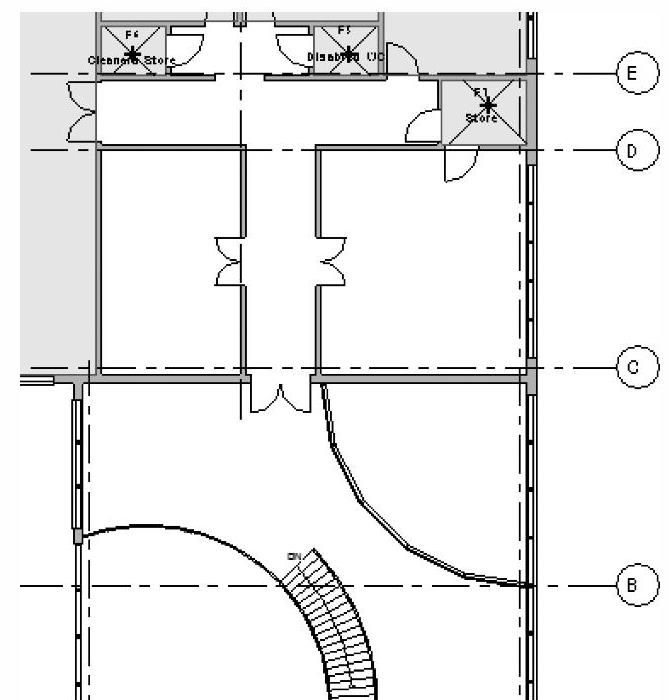
图 12-9
5)在平面图中,将鼠标移动到还没有标记的房间中,并单击中央部分。
6)在平面图中的剩余部分继续放置房间,直到所有的空间都被覆盖为止。
